5 façons de rendre votre iPhone moins ennuyeux
Publié: 2022-01-29Mon partenaire avait une question très importante pour moi récemment. "Comment désactiver ce message ennuyeux sur iPhone pour mettre à jour iOS ?"
"Quoi?" J'ai dit.
"Chaque fois que j'essaie de faire quelque chose de rapide et d'urgent sur mon téléphone, ce message apparaît me disant de mettre à jour le système d'exploitation." Il s'arrêta. « Ça ne t'arrive pas ?
"Non. C'est probablement un paramètre que j'ai désactivé," dis-je. Et ainsi a commencé un jeu de "est-ce que cela vous arrive?" sur nos iPhones.
 Je personnalise l'enfer de mes paramètres. Notifications de badge excessives ? Je ne les ai pas. Quelqu'un peut-il voir mes SMS entrants sur mon écran de verrouillage ? Non. Après un petit brainstorming, voici cinq suggestions que j'ai faites pour rendre votre iPhone moins ennuyeux.
Je personnalise l'enfer de mes paramètres. Notifications de badge excessives ? Je ne les ai pas. Quelqu'un peut-il voir mes SMS entrants sur mon écran de verrouillage ? Non. Après un petit brainstorming, voici cinq suggestions que j'ai faites pour rendre votre iPhone moins ennuyeux.
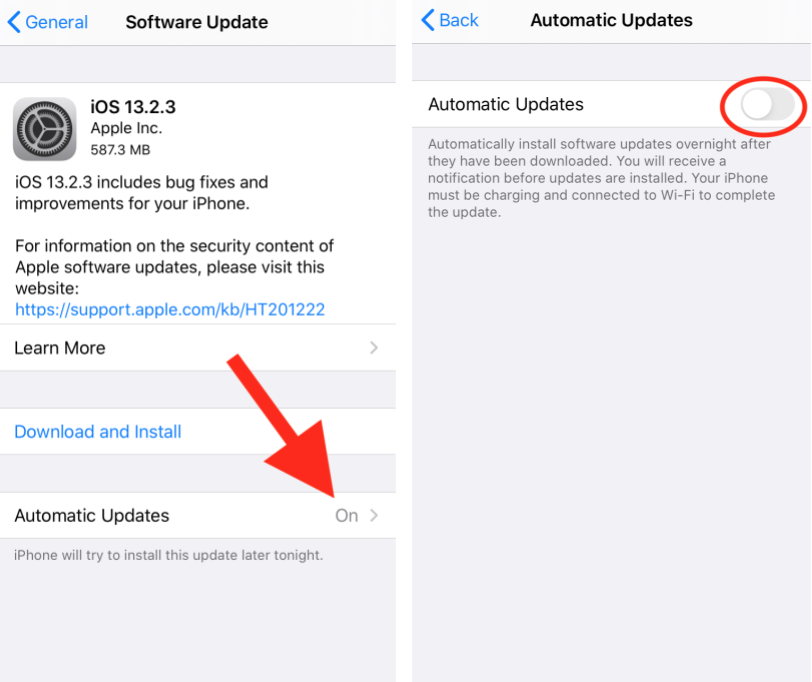
1. Arrêtez de recevoir des demandes de « mise à jour » urgentes
Voyez-vous fréquemment des messages contextuels pour mettre à jour votre système d'exploitation ? Pour les arrêter, vous devez désactiver les mises à jour automatiques dans les paramètres. Aller à:
Paramètres > Général > Mise à jour du logiciel > Mises à jour automatiques = Désactivé
Pour : Vous ne verrez plus les notifications ennuyeuses. Inconvénient : vous ne saurez pas nécessairement tout de suite quand une mise à jour de votre système d'exploitation est disponible. Dans un monde parfait, vous verriez une notification de badge apparaître sur votre icône Paramètres lorsqu'un nouveau système est disponible pour téléchargement et installation. En réalité, le badge n'apparaît généralement que quelques jours après la sortie (je ne sais pas pourquoi c'est le cas). Si vous apprenez qu'une nouvelle mise à jour est disponible, vous la verrez lorsque vous ouvrirez Paramètres > Général > Mise à jour logicielle.
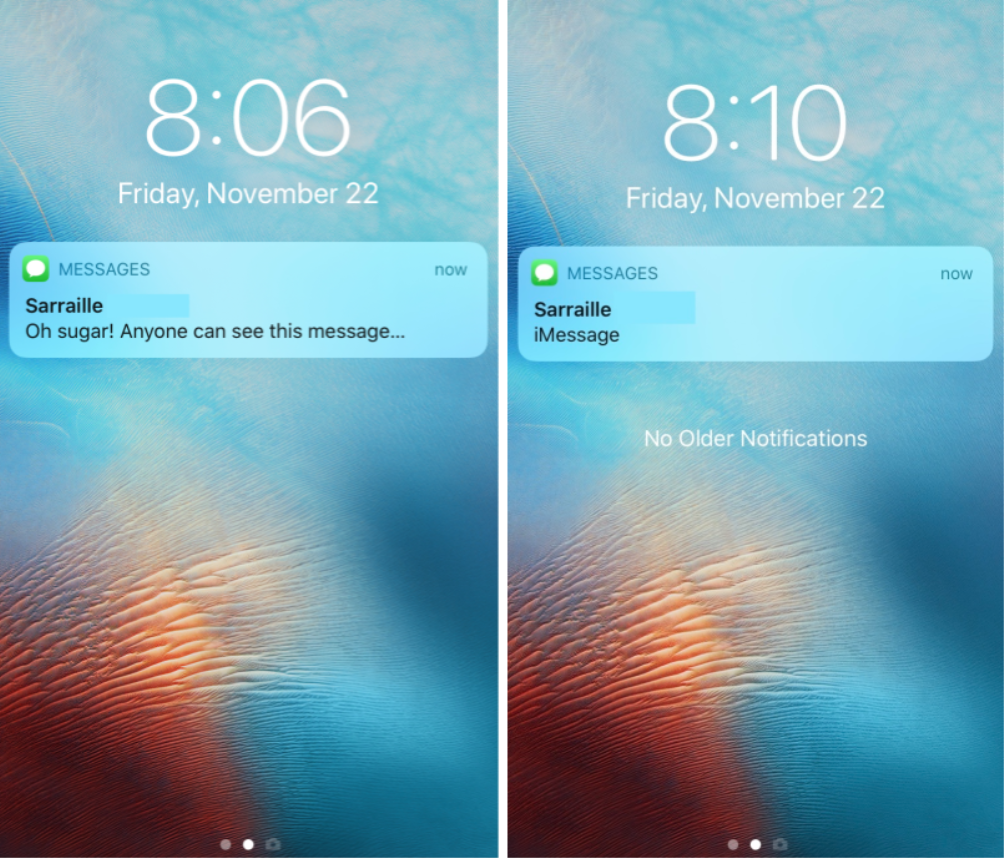
2. Masquez le texte des messages entrants
Lorsque quelqu'un vous envoie un SMS via Apple Messages, son message apparaît par défaut sur votre écran de verrouillage dans le cadre de la notification. Vous pouvez le modifier pour recevoir la notification, mais le message lui-même est masqué. C'est beaucoup moins ennuyeux que de s'inquiéter de savoir qui pourrait regarder vos messages entrants. Pour le modifier, rendez-vous sur :
Paramètres > Notifications > Messages > Afficher les aperçus et passez à Jamais.
Désormais, personne ne peut voir le texte des messages entrants tant que le téléphone n'est pas déverrouillé. Voir les images avant et après ci-dessus.
3. Désactiver ou ajuster les bannières et les badges
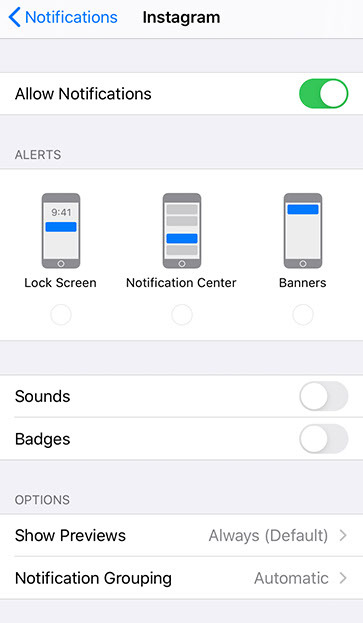
Je ne supporte pas l'encombrement, et un nombre de badges non lus est - pour moi - un encombrement total. Si j'ai un compteur de badges sur une application iphone, il est là pour m'alerter de quelque chose d'important. Je devrais donc théoriquement vérifier ces notifications urgentes, effacer le nombre de badges et continuer mon joyeux chemin. S'il n'y a rien d'aussi important, pourquoi le badge compte-t-il ? Par conséquent, je désactive le nombre de badges et les notifications pour la majorité des applications sur mon téléphone.
Voici comment vous pouvez également désactiver le nombre de badges et les notifications. Aller à:
Paramètres > Notifications > et choisissez l'application que vous souhaitez régler.
Notez qu'il existe trois options avec des images : écran de verrouillage, centre de notification et bannières. L'écran de verrouillage fait référence aux messages qui apparaissent sur votre écran de verrouillage (comme le texte intégral des messages entrants, sauf si vous modifiez le paramètre par défaut). Le centre de notification est l'écran que vous obtenez lorsque vous faites glisser votre doigt vers le bas depuis le haut de l'écran. Les bannières sont les notifications contextuelles que vous voyez lorsque vous utilisez votre téléphone.

En dessous de ces options, il y en a deux autres : les sons et les badges. Les sons sont les alertes sonores. Les badges sont les cercles rouges avec des chiffres qui apparaissent sur les icônes d'application, par exemple, celui de votre application de messagerie indiquant le nombre de messages non lus que vous avez.
Si une application n'a pas de raison légitime d'interrompre votre journée, je vous recommande de désactiver au moins les notifications et les badges de l'écran de verrouillage. Vous pouvez tous les désactiver en basculant Autoriser les notifications en haut.
Comment pouvez-vous décider quelles notifications laisser activées ? Simple. Est-ce quelque chose que vous devez savoir quand cela se produit ? Par exemple, vous souhaiterez peut-être recevoir des alertes de nouveaux e-mails si vous avez des affaires importantes. Il est certainement utile de recevoir des alertes de mise à jour de vol à partir de certaines applications de voyage lorsque vous êtes en déplacement. Votre application de livraison de nourriture et vos applications de service de voiture vous fournissent probablement également des informations pertinentes en temps réel. Cependant, tout ce qui n'est pas important ne devrait pas vous ennuyer par sa présence.
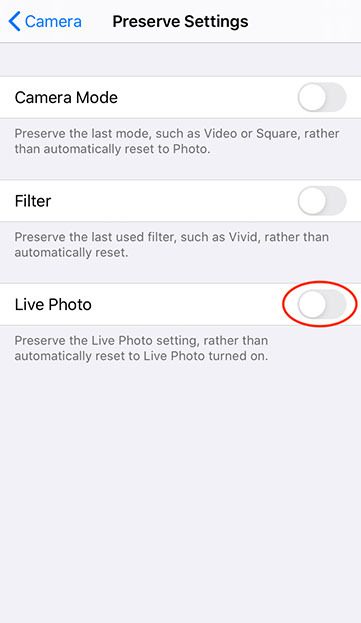
4. Désactivez les photos en direct (ces petites vidéos ennuyeuses)
Avez-vous déjà pris ou reçu une photo qui s'est avérée être une très courte vidéo ? Et vous ne vouliez pas que ce soit le cas ? Il y a quelques années, Apple a introduit Live Photos, une fonctionnalité qui vous permet de capturer un extrait rapide de mouvement et d'audio, comme une très courte vidéo. Le problème n'est presque personne, mais les passionnés d'Apple savent ce qu'est cette fonctionnalité et comment elle fonctionne. Tout ce qu'ils savent, c'est qu'ils essaient parfois de prendre une photo et qu'ils se retrouvent avec un petit clip vidéo à la place.
Si vous ne pouvez pas être dérangé, ouvrez d'abord l'application Appareil photo et désactivez Live Photo (icône du milieu en haut). Ensuite aller à:
Paramètres > Appareil photo > Conserver les paramètres > et activez le bouton à côté de Live Photo.
Lorsqu'il est activé, ce bouton conserve votre paramètre Live Photo. Donc, si vous l'avez éteint, il reste éteint.
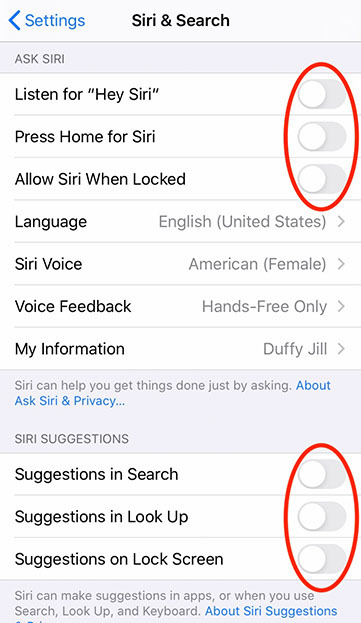
5. Siri, arrête !
Je connais beaucoup de gens dont le travail consiste à traiter des informations sensibles. Lorsqu'ils me posent des questions sur mon travail d'écriture sur la technologie et si j'ai des conseils à leur donner, je dis toujours : "Assurez-vous de désactiver Siri sur votre iPhone".
Je comprends que Siri joue un rôle déterminant dans certains contextes. C'est un assistant incroyable pour certains besoins d'accessibilité. C'est aussi très utile pour empêcher les gens de regarder leur téléphone en conduisant. (S'il vous plaît, n'envoyez pas de textos et ne conduisez pas. Vous allez tuer quelqu'un.) Cela dit, si vous n'avez pas régulièrement besoin de Siri, il est tout à fait dans votre intérêt de le désactiver. De cette façon, il ne se déclenchera pas automatiquement à des moments impairs et il n'écoutera pas accidentellement quelque chose que vous préféreriez que personne d'autre n'entende. (Pour ce que ça vaut, Apple a une très bonne politique d'anonymisation des requêtes envoyées via Siri à ses serveurs, mais chaque fois que vous numérisez et envoyez des informations, il y a un risque que quelqu'un puisse les intercepter.)
Pour désactiver Siri, accédez à :
Paramètres > Siri & Recherche > et désactivez les six options (voir ci-dessus).
Pour un conseil bonus si vous décidez de la garder, vous pouvez la rendre moins ennuyeuse en lisant comment vous assurer que Siri prononce correctement votre nom. La même pièce vous indique également comment lui apprendre votre surnom.
